
Obsah
Táto príručka vás prevedie tým, ako upgradovať na systém iOS 8 na zariadení iPhone, iPad alebo iPod touch. iOS 8 je bezplatná aktualizácia, ktorá je k dispozícii na mnohých zariadeniach Apple s mnohými novými funkciami a možnosťami, ktoré pomôžu užívateľom dodať nový vzhľad a dojem.
Aktualizácia iOS 8 začína dnes pre všetkých používateľov bez oneskorenia na základe operátora alebo krajiny. Ak vlastníte iPhone, iPad alebo iPod touch, ktorý je na kompatibilnom zozname, môžete si stiahnuť a nainštalovať iOS 8 dnes bez meškania. Aktualizácia iOS 8 je k dispozícii pre iPhone 4s a novšie, iPad 2 a novšie a iPod touch 5. generácie.
Neexistuje žiadna zásadná zmena vzhľadu iOS 8, namiesto toho sa Apple zameriava na funkcie. Medzi najzaujímavejšie nové funkcie systému iOS 8 patrí lepšie skupinové správy, nové zvukové a obrazové správy, všetky fotografie a videá dostupné v akomkoľvek zariadení, zdieľanie aplikácií a videí v rodine, nové klávesnice iPhone a iPad a neuveriteľná integrácia s nadchádzajúcim operačným systémom X Yosemitové uvoľňovanie.
Vyššie uvedené video iOS 8 zobrazuje mnoho nových funkcií systému iOS 8, ktoré sa objavia na vašom zariadení iPhone a iPad po dokončení tohto procesu.
Čas vydania iOS 8 je 10 AM Pacific / 1AM Eastern a používatelia potrebujú naplánovať aspoň pol hodiny na dokončenie aktualizácie systému iOS 8.
Môžete nainštalovať iOS 8 na iPhone 4s, iPhone 5, iPhone 5s, iPhone 5c, iPad 2, iPad 3, iPad 4, iPad Air, iPad mini, iPad mini Retina a iPod touch 5. generácie. Nie všetky z týchto zariadení dostanú všetky funkcie iOS 8.
Pripravte sa na aktualizáciu iOS 8
Očakávajte plynulú aktualizáciu systému iOS 8, ale ak sa pripravíte niekoľkými jednoduchými krokmi, budete pripravení v prípade, že sa vyskytnú chyby pri aktualizácii systému iOS 8. Ak chcete byť pripravení na aktualizáciu iOS 8, mali by ste vyčistiť nepoužívané aplikácie, uistiť sa, že iPhone alebo iPad je nabitý, zálohovať iPhone alebo iPad a prevziať najnovšiu verziu iTunes.
Tiež sa uistite, že poznáte svoje Apple ID a heslo. Pravdepodobne bude potrebné, aby ste sa po dokončení aktualizácie iOS 8 prihlásili do zariadenia.
Ako upgradovať na iOS 8
Môžete upgradovať na systém iOS 8 v zariadení iPhone a iPad bez pripojenia k počítaču, čo robí proces aktualizácie pre väčšinu používateľov jednoduchší. Ukážeme vám, ako upgradovať na systém iOS 8 zo zariadenia alebo z počítača. Ak vlastníte 16 GB iPhone alebo iPad s malým priestorom na ňom, budete musieť nainštalovať pomocou druhej metódy, ktorá sa pripája k počítaču. Musíte sa pripojiť k WiFi a vy budete potrebovať aspoň 50% výdrž batérie na upgrade na iOS 8.
Kým upgrade na iOS 8 dokončí, nebudete môcť používať iPhone na volanie, surfovanie po webe ani odosielanie správ, takže sa uistite, že váš iPhone alebo iPad nebudete potrebovať 15 až 45 minút, keď začnete tento proces.
Musíte sa uistiť, že máte dostatok miesta na prevzatie iOS 8 a inštaláciu. Nie je jasné, koľko to je, ale ak chcete nainštalovať iOS 8 bez počítača, odporúčame, aby ste mali 2-3 GB voľného úložného priestoru. Ak máte nedostatok pamäte, preskočte na druhú časť tohto sprievodcu aktualizáciou systému iOS 8.
Pri inovácii zo systému iOS 7 na systém iOS 8 nestratíte žiadne aplikácie, hudbu, textové správy ani iné údaje, pokiaľ sa veci pokazia. Aktualizácia iOS 8 sa nainštaluje, iPhone sa reštartuje a nové funkcie môžete používať so všetkými vašimi účtami a údajmi stále na mieste.

Prejdite na Nastavenia a skontrolujte aktualizáciu iOS 8.
1. Otvorte položku Nastavenia, Na domovskej obrazovke klepnite na ikonu Nastavenia. Ak to nevidíte, ťuknite a ťahajte nadol v strede domovskej obrazovky a zadajte „Nastavenia“ a potom klepnite na aplikáciu.
2. Klepnite na Všeobecné, Otvorí sa zoznam ďalších nastavení a možností, vrátane možnosti aktualizácie.
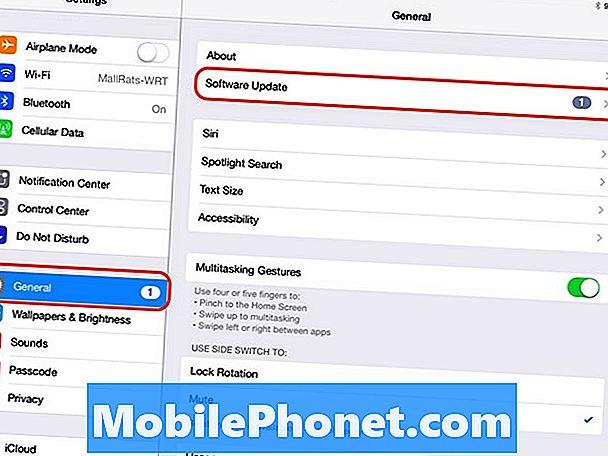
Prejdite na Všeobecné, Aktualizácia softvéru.
3. Klepnite na Aktualizácia softvéru. Keď na to klepnete, iPhone alebo iPad vyhľadá aktualizáciu a ak je mimo, aktualizácia systému iOS 8 sa začne sťahovať.
4. Keď iPhone alebo iPad nájde aktualizáciu iOS 8, ťuknite na položku Prevziať a nainštalovať, Spustí sa sťahovanie iOS 8. Môžete pokračovať v používaní zariadenia až do ukončenia preberania.
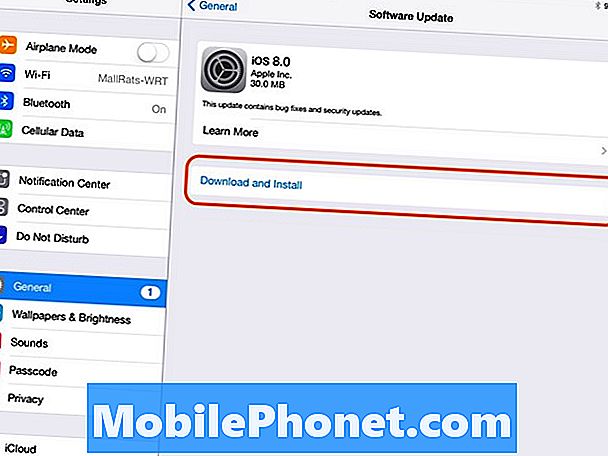
Ak chcete dokončiť aktualizáciu, vyberte položku Prevziať a nainštalovať.
5. Po dokončení preberania sa môže zobraziť možnosť reštartu alebo sa zariadenie reštartuje bez toho, aby ste klepli. Počas tohto obdobia nemôžete používať iPhone alebo iPad. Po piatich až pätnástich minútach sa iPhone alebo iPad reštartujú a môžete používať iOS 8.
Inovujte na iOS 8 v iTunes
Ak chcete inovovať na iOS 8 v iTunes, potrebujete nabíjací kábel a ešte potrebujete aspoň 50% výdrž batérie, ale nepotrebujete toľko voľného úložného priestoru.
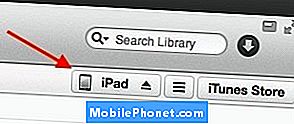
Vyberte svoj iPhone alebo iPad.
1. Zapojte iPhone a iPad do vášho počítača s nainštalovaným iTunes.
2. Zálohujte iPhone alebo iPad a potom kliknite na iPhone (alebo iPad) v iTunes.
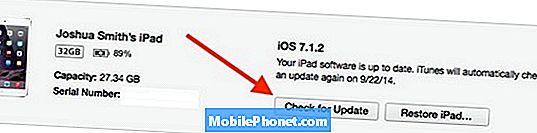
Skontrolujte aktualizáciu iOS 8 v iTunes.
3. Keď sa zobrazí obrazovka ako je uvedená nižšie, kliknite na položku Skontrolovať aktualizáciu, Nechajte proces dokončiť a nainštalovať iOS 8 na iPhone.
4. Ak je k dispozícii inovácia iOS 8, začne sa sťahovať a potom inštalovať do zariadenia.
Kým prebieha aktualizácia iOS 8, neodpájajte zariadenie.


